Step 1 - Source File Definition
Um die zu testende Quelldatei festzulegen, führen Sie die folgenden Schritte aus:
-
Klicken Sie auf Select file... im Bereich Selected file. Wählen Sie im folgenden Dialog eine Datei, und klicken Sie auf Open. Alternativ können Sie die Datei per Drag & Drop hinzufügen.
Der Vital Checks: File to Database Wizard lädt automatisch eine Vorschau der Daten im Abschnitt File preview:
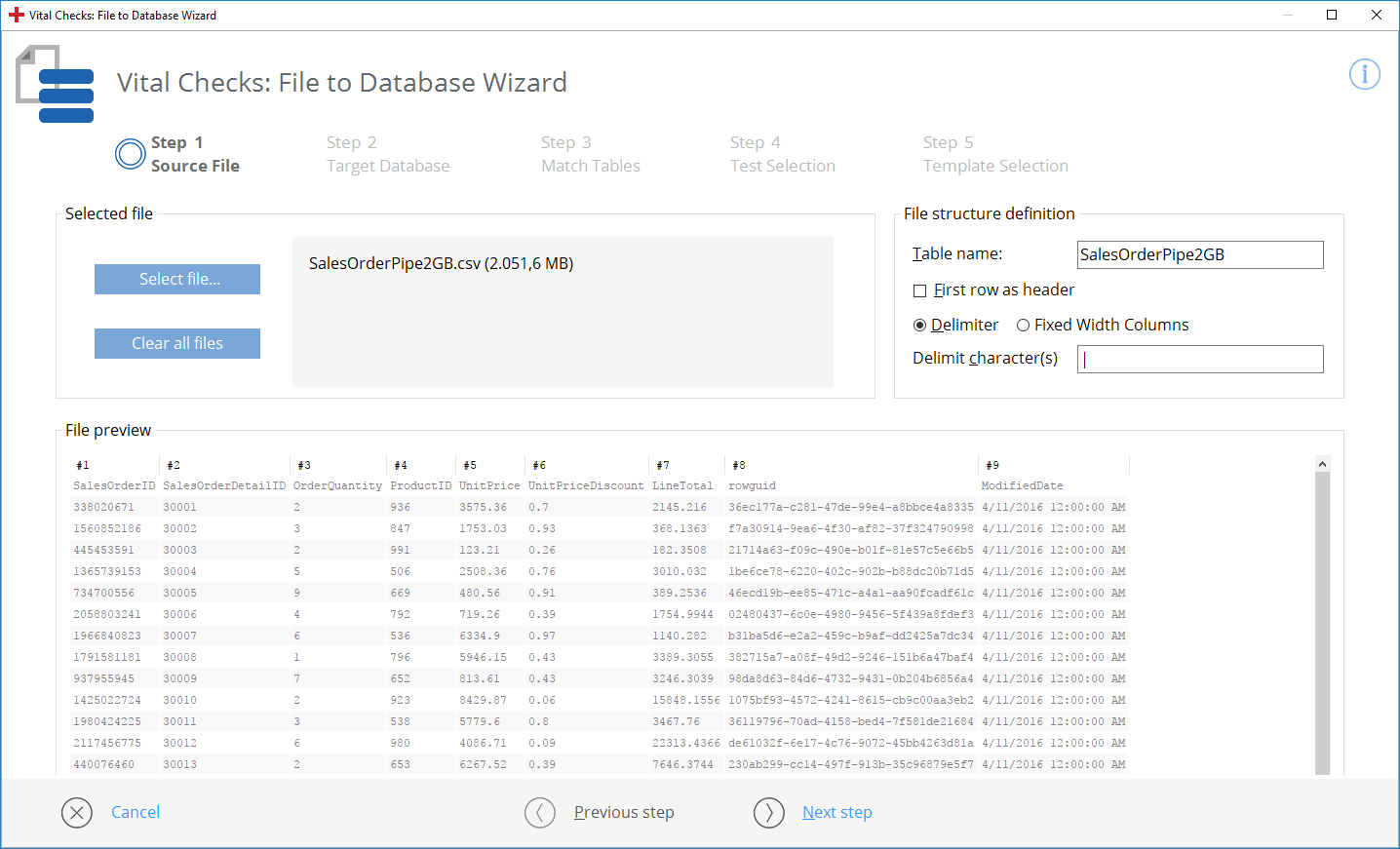
Geladene Datei im Vital Checks: File to Database Wizard
-
Definieren Sie die Dateistruktur im Abschnitt File structure definition, indem Sie eine oder mehrere der folgenden Optionen verwenden:
|
Option |
Beschreibung |
|---|---|
|
Table name |
Definieren Sie den Namen der Tabelle, in die die Daten bei der Ausführung geladen werden sollen. Standardmäßig verwendet der Wizard den Namen der ersten Datei in der Liste Selected file(s). |
|
First row as header |
Wenn Ihre Tabelle über eine Kopfzeile verfügt, aktivieren Sie dieses Setting. Dadurch kann der Vital Checks: File to Database Wizard diese Kopfzeile verwenden. |
|
Delimiter |
Wählen Sie diese Option wenn Sie die Daten-Spalten per Delimiter trennen. |
|
Delimit character(s) |
Dieses Feld ist nur verfügbar wenn die Option Delimiter ausgewählt ist. Verwenden Sie es, um ein oder mehrere Zeichen anzugeben, die Ihre Daten-Spalten trennen sollen. |
|
Fixed Width Columns |
Wählen Sie diese Option wenn Ihre Spalten eine fixe Zeichenbreite haben anstatt eines Delimiters. |
|
Column Indexes |
Dieses Feld ist nur verfügbar wenn die Option Fixed Width Columns ausgewählt ist. Verwenden Sie es, um den Startindex jeder Spalte einzugeben, beginnend mit 1. Trennen Sie die Indexe durch Komma. |
-
Klicken Sie auf Next step, um Ihre Zieldatenbank zu definieren.
Sie können den Dateiauswahlprozess jederzeit durch Klicken auf Clear all files zurücksetzen.